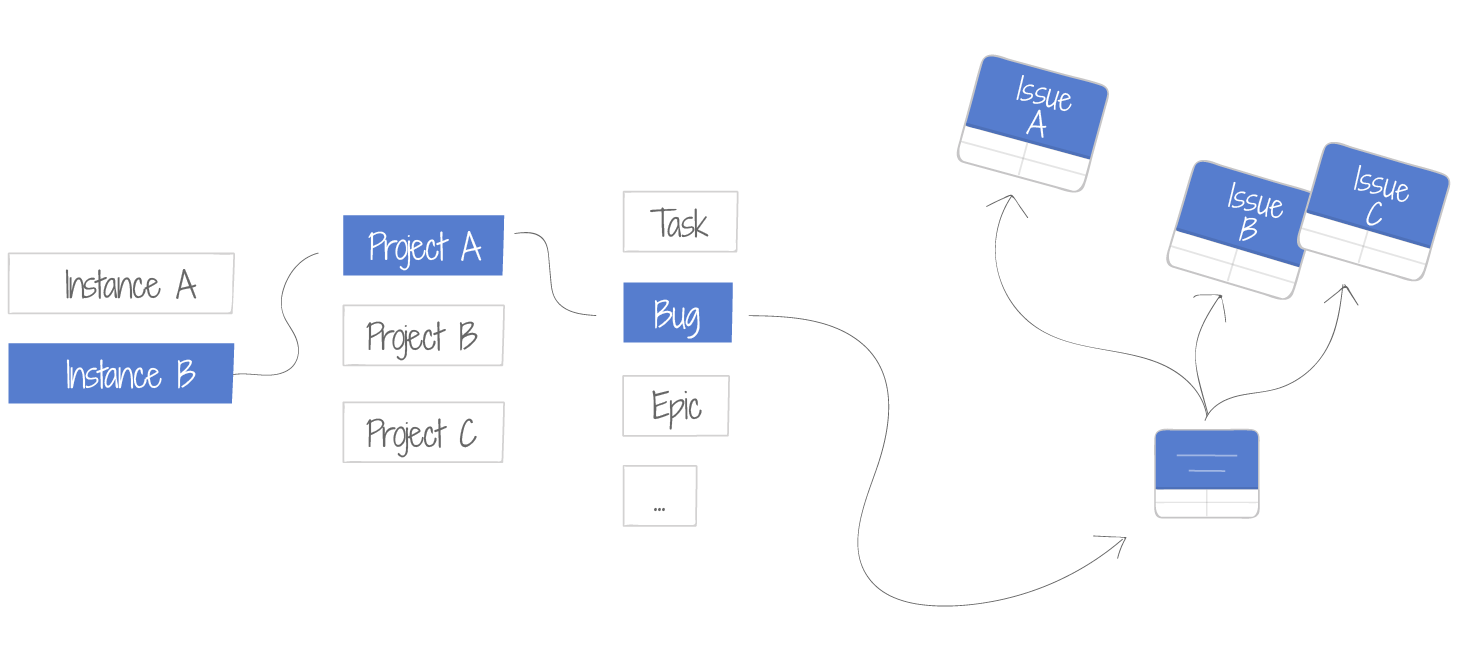Introduction aux cartes Azure¶
La carte Azure vous permet de visualiser et de gérer des Éléments dans iObeya.
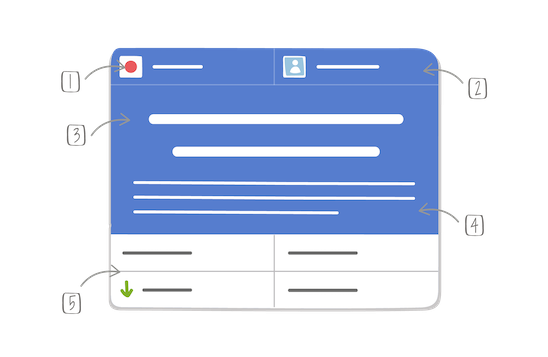
1 – Numéro et type d”Élément
2 – Assigné (modifiable dans iObeya)
3 – Titre de l”Élément (modifiable dans iObeya)
4 – Description de l”Élément
5 – Champs personnalisables
Note
La description de l”Élément est affichée comme une image.
Vous pouvez cliquer sur les liens contenus dans la description.
Vous ne pouvez pas modifier la description ou visualiser les images qu’elle contient.
Astuce
Cliquez sur l’ID de l”Élément en haut à gauche de votre carte pour accéder à l”Élément dans Azure DevOps et toutes ses informations.
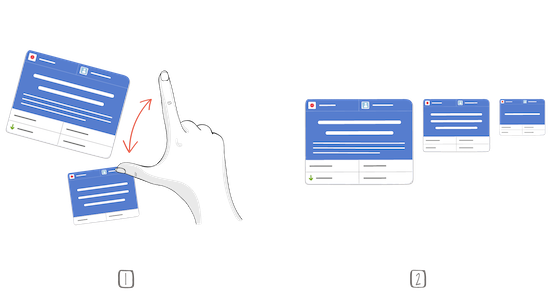
1 – Plus de détails en zoomant
2 – Trois tailles disponibles : petit, moyen, grand
Pour assigner un Élément à votre carte Azure, chaque type de carte doit être lié à un type d”Élément d’un projet Azure DevOps spécifique. Par exemple, un type de carte qui correspond aux Bugs du Projet A hébergé sur l”Instance B. Grâce aux champs personnalisables au bas de la carte Azure, vous pouvez créer différents types de cartes reliés au même type d”Élément dans un même projet Azure DevOps. Choisir des champs différents vous permet de suivre des informations spécifiques dans différents contextes d’utilisation. Les champs au bas de la carte sont personnalisables.